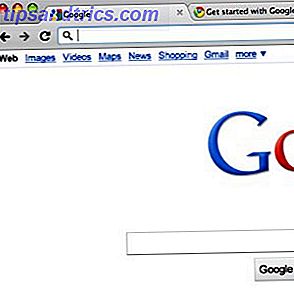Willst du deine Spuren abdecken? Ich beschuldige dich nicht. Es scheint, dass jeder von der Regierung bis zu deiner Familie in dein Telefon schauen möchte, um zu sehen, was du angeschaut hast.
Ein wichtiger Teil davon, sich selbst zu schützen, ist das Löschen Ihrer Geschichte. Und ich spreche nicht nur über die Geschichte Ihres Browsers. Ihr Android-Gerät ist voller Inhalte, die Hacker und Schnüffler gerne in die Hände bekommen würden.
Besorgniserregend, weil Ihr Fußabdruck so groß ist, ist es nicht einfach, sich an alles zu erinnern, was Sie löschen müssen. In diesem Artikel werde ich Ihnen eine helfende Hand geben. Werfen wir einen Blick auf einige der gängigsten Möglichkeiten, den Verlauf auf Ihrem Gerät zu löschen. Wir decken alles von Ihrem Browser bis zur Tastatur ab.
1. Google Chrome
Ihr Browser ist der offensichtlichste Ort auf Ihrem Telefon, an dem Ihr Verlauf protokolliert wird.
Ich werde Ihnen nur erklären, wie Sie Ihren Verlauf in Chrome löschen können, da dies der meistgenutzte Browser auf Android mit mehr als 85 Prozent Marktanteil ist. Wenn Sie einer der wenigen sind, die Chrome nicht verwenden, lesen Sie unsere Anleitung zum Löschen des Verlaufs in anderen gängigen Browsern. So löschen Sie Ihren mobilen Browserverlauf auf Android-Geräten So löschen Sie Ihren mobilen Browserverlauf auf Android-Geräten möglicherweise häufig Löschen Sie den Browserverlauf auf Ihrem Computer, aber das ist nicht das einzige, worüber Sie sich Sorgen machen müssen. Weiterlesen .
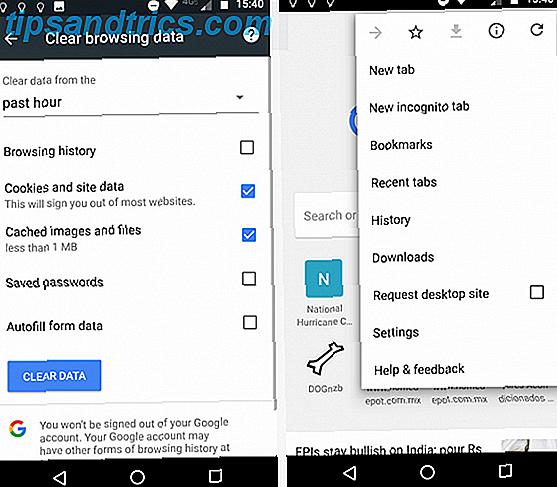
Um den Verlauf in Chrome zu löschen, starte die App und tippe auf die drei vertikalen Punkte in der oberen rechten Ecke. Navigieren Sie im Popup-Menü zu Verlauf> Browserdaten löschen . Sie können genau auswählen, welche Daten Sie löschen möchten, und einen geeigneten Zeitraum auswählen.
Tippen Sie auf Daten löschen, um den Vorgang abzuschließen.
2. Facebook Suchverlauf
Ihr Facebook-Suchverlauf kann sowohl aufschlussreich als auch peinlich sein. Jemand, der es durchblättert, könnte in der Lage sein, alles zu erfahren, von wem dein geheimer Schwarm ist, zu welchem Restaurant du zum Abendessen gehst. 5 Hilfreiche Apps für Wenn du nicht entscheiden kannst, wo du essen sollst 5 hilfreiche Apps, wenn du nicht entscheiden kannst Wo man essen kann Kann nicht entscheiden, wo man isst? Dann brauchst du mindestens eine dieser Apps. Weiterlesen .
Daher ist es wichtig zu wissen, wie Sie Ihren Suchverlauf löschen können. Zum Glück ist es auf dem Handy ein einfacher Prozess.

Oben auf dem Bildschirm der App wird das Suchfeld angezeigt. Tippen Sie darauf und dann auf die Schaltfläche Bearbeiten in der oberen rechten Ecke.
Die App führt Sie zu Ihrem Aktivitätsprotokoll . Sie werden in der Lage sein, eine vollständige Historie aller Ihrer Suchen zu sehen, gleich zu dem Zeitpunkt, zu dem Sie Ihr Konto zum ersten Mal geöffnet haben. Suchen Sie das Symbol Suche löschen am oberen Bildschirmrand und tippen Sie darauf.
Facebook bestätigt Ihre Auswahl und bereinigt dann den gesamten Suchverlauf.
3. Google Play Store-Verlauf
Ihr Google Play Store-Suchverlauf kann aufschlussreichere Einblicke in Ihren Lebensstil und Ihre Hobbys bieten. Und wieder kann es auch peinliche Geheimnisse enthüllen. (Keine Sorge, wir wissen bereits, dass Sie ein Mitglied des SpongeBob Fanclubs sind!)
Das Löschen Ihres Suchverlaufs kann in wenigen einfachen Schritten erfolgen.

Öffnen Sie die App und tippen Sie auf die drei horizontalen Linien in der oberen linken Ecke, um das Menü zu öffnen. Scrolle nach unten und tippe auf Einstellungen . Im Menü Einstellungen finden Sie Lokalen Suchverlauf löschen und tippen Sie darauf.
Seltsamerweise werden Sie keinen Bestätigungsbildschirm oder eine Benachrichtigung sehen, die Ihnen sagt, dass die Aktion erfolgreich war. Um sicherzustellen, dass der Vorgang erfolgreich war, kehren Sie zum Hauptbildschirm der App zurück und tippen Sie auf das Suchfeld oben im Fenster. Sie sollten keine Einträge aufgelistet finden.
4. Benachrichtigungsverlauf
Eine überraschende Anzahl von Android-Nutzern ist sich nicht bewusst, dass das Gerät ihren Benachrichtigungsverlauf protokolliert. Wie verfolge ich jede verpasste Benachrichtigung auf einem Android? Wie verfolge ich jede verpasste Benachrichtigung auf einem Android? Haben Sie schon einmal eine wichtige Benachrichtigung gelöscht? Hier finden Sie eine Möglichkeit, Benachrichtigungen aus Ihrem Android-Ping-Verlauf zu erhalten. Weiterlesen .
Natürlich hat das Feature viele nützliche Aspekte; es ist eine großartige Möglichkeit, um zu sehen, was eine Warnung gesagt hat, wenn Sie sie versehentlich abgewiesen haben. Es ist jedoch auch ein Sicherheitsrisiko. Es kann Schnipsel von E-Mails und WhatsApp-Nachrichten, eine Zusammenfassung Ihrer verpassten Anrufe und möglicherweise sogar Ihren Benutzernamen für bestimmte Apps offenbaren.

Erstaunlicherweise gibt es keine Möglichkeit, das Benachrichtigungsprotokoll manuell zu löschen. Sie benötigen eine Drittanbieter-App. Der Play Store bietet eine große Auswahl, aber einer der besten ist der Benachrichtigungsverlauf .
Sobald Sie es installiert haben, gehen Sie zu Einstellungen und markieren Sie das Kontrollkästchen neben Automatische Bereinigung .
Download: Benachrichtigungshistorie (kostenlos)
5. Anrufverlauf
Ihre Anrufhistorie ist ein weiteres klaffendes Loch in der Sicherheit Ihres Telefons. Es bietet ein riesiges Fenster, mit dem Sie am häufigsten kommunizieren.
Zum Glück erfordert das Löschen Ihrer Anrufliste keine Tricks oder Apps von Drittanbietern.

Um den Verlauf zu löschen, öffnen Sie die Telefon- App und tippen Sie auf die Registerkarte Verlauf. Suchen Sie nun die drei vertikalen Punkte in der oberen rechten Ecke und öffnen Sie die Anrufliste .
Tippen Sie im neuen Fenster auf die drei vertikalen Punkte in der oberen rechten Ecke und wählen Sie Anrufverlauf löschen aus . Ihr Telefon fordert Sie auf, Ihre Auswahl zu bestätigen, bevor Sie die Aktion ausführen.
6. Gboard Geschichte
Wussten Sie schon, dass Gboard, die Standard-Android-Tastatur, Ihren Verlauf protokolliert? Seit der Umwandlung von Google Keyboard in die aktuelle Iteration wurden viele Daten gespeichert. Aber welche Daten genau?
Nun, es hängt davon ab, wie Sie Ihre Tastatur verwenden 10 Dinge, die Sie nicht wussten Gboard für Android könnte 10 Dinge tun, die Sie nicht wussten Gboard für Android könnte Die beste Tastatur für Android ist wahrscheinlich die, die vorinstalliert kommt: Gboard . Aber nimmst du alle seine großartigen Eigenschaften voll aus? Weiterlesen . Wenn Sie viele GIFs senden, kann es eine Geschichte von ihnen haben. Gleiches gilt für benutzerdefinierte Wörter oder Google-Suchanfragen.

Zum Glück, unabhängig davon, wie Sie die Tastatur verwenden, ist es einfach, die Daten zu löschen. Bevor Sie fortfahren, sollten Sie wissen, dass es hier keinen granularen Ansatz gibt. Beispielsweise können Sie Ihre GIFs nicht löschen, behalten Sie jedoch Ihren Suchverlauf bei - es ist alles oder nichts.
Um den Gboard-Verlauf zu löschen, gehen Sie zu Einstellungen> Apps> Gboard . Tippen Sie auf Speicher und wählen Sie Daten löschen .
7. Spotify Geschichte
Ihre Spotify-Geschichte fällt eher in die Kategorie "potenzielle Verlegenheit" als in die Kategorie "hoher Wert für Hacker". Wenn Sie Ihre ganze Freizeit damit verbringen, Madonna und Justin Bieber zuzuhören, möchten Sie vielleicht Ihre Geschichte regelmäßig löschen!

Um sich selbst zu reinigen, öffnen Sie die App und tippen Sie auf den Tab Suche am unteren Bildschirmrand. Scrollen Sie in der Liste der letzten Suchanfragen nach unten und tippen Sie auf Letzte Suchanfragen löschen, um Ihre Daten zu löschen.
8. Twitter Geschichte
Wie Facebook kann deine Twitter-Geschichte viel über alles erzählen, von den Nachrichten, die dir wichtig sind, über die Berühmtheiten, die du liebst und die du heimlich verfolgst. Wer ist Cyberstalking You? Wer ist Cyberstalking Sie? In dieser Technologiegeneration ist "Stalking" ein etwas komplizierter Begriff. Es ist so kompliziert, dass wir es hinzufügen mussten, um ein völlig neues zu entwickeln: Cyberstalking. Wir haben ein bisschen geredet ... Weiterlesen. Du willst nicht, dass es in die falschen Hände gerät.
Um deinen letzten Twitter-Suchverlauf zu löschen, öffne die App, tippe auf das Suchsymbol oben auf dem Bildschirm und klicke dann in das Suchfeld .

Sie sehen eine Liste aller Ihrer letzten Suchbegriffe und der Hashtags, die Sie sich angesehen haben. Tippen Sie auf das X- Symbol neben Letzte, um den Verlauf von Ihrem Gerät zu entfernen.
9. SMS-Verlauf
Wenn Sie immer noch stecken die 1990er Jahre und SMS als primäre Messaging-Tool Text besser mit diesen alternativen SMS-Apps für Android Text besser mit diesen alternativen SMS-Apps für Android Mag nicht Ihre Standard-SMS-App? Probieren Sie ein neues! Lesen Sie mehr, es gibt keine Hilfe für Sie. Nein wirklich, da hilft dir nichts. Wenn Sie die standardmäßige App "Google Messages" verwenden, können Sie nicht den gesamten Nachrichtenverlauf in großen Mengen löschen.

Stattdessen müssen Sie lange auf die erste Nachricht in Ihrem Posteingang drücken und dann alle Ihre Nachrichten einzeln bearbeiten. Wenn Sie fertig sind, tippen Sie auf das Papierkorbsymbol in der oberen rechten Ecke.
10. Werkseinstellung Setzen Sie Ihr Gerät zurück
Für eine dauerhafte und gründliche Lösung sollten Sie das Gerät auf die Werkseinstellungen zurücksetzen. Dies ist die einzige sichere Option, wenn Sie vorhaben, es zu recyceln, zu verkaufen oder einem Familienmitglied zu geben.

Natürlich ist das die nukleare Option. Alle Ihre Daten, Apps, Fotos, Musik und alles, was Sie auf Ihrem Gerät gespeichert haben, sind für immer verloren.
Um das Android-Telefon oder -Tablet auf die Werkseinstellungen zurückzusetzen, gehen Sie zu Einstellungen> Sichern und Zurücksetzen> Zurücksetzen auf Werkseinstellungen.
Löschst du deine Geschichte?
Ich habe Ihnen 10 Möglichkeiten gezeigt, wie Sie den Verlauf Ihres Android-Geräts löschen können. Ich habe einige der häufigsten Apps und Sicherheitsschwachstellen behandelt.
Jetzt möchte ich deine Eingabe hören. Nehmen Sie sich die Zeit, Ihre Apps zu bearbeiten und Ihren Verlauf manuell zu löschen? Oder lässt du alles für jeden sichtbar?
Wie immer können Sie alle Ihre Meinungen und Feedback in den Kommentaren unten hinterlassen. Und vergiss nicht, diesen Artikel über soziale Medien mit deinen Freunden zu teilen.
Bildquelle: yoojiwhan über Shutterstock.com